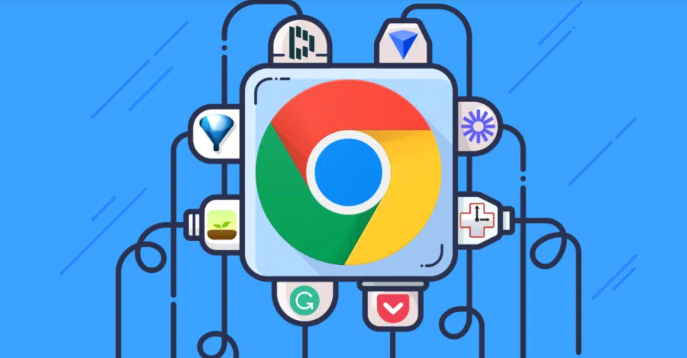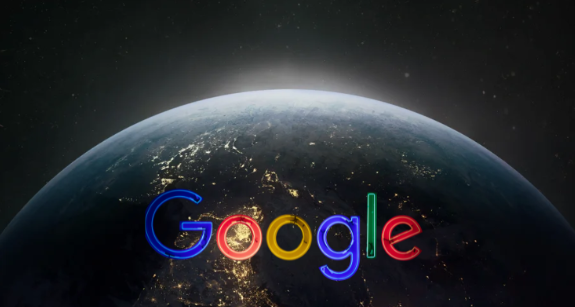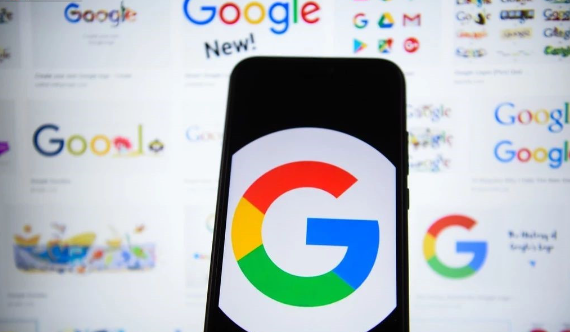您的位置:首页 > google Chrome浏览器视频播放无声故障快速解决方法
google Chrome浏览器视频播放无声故障快速解决方法
时间:2025-08-06
来源:Chrome浏览器官网
详情介绍

检查系统音量设置是否正常。点击任务栏右下角的扬声器图标,确认全局音量未处于静音状态且调至适中水平。若连接了耳机或外接音响设备,尝试拔掉后重新插入确保接触良好。这是最基础的物理层面排查步骤。
进入Chrome的声音权限管理页面。在地址栏输入`chrome://settings/content/sound`打开专属设置面板,找到无法发声的视频网站条目,点击“网站可以播放声音”选项授权其加载音频内容。部分站点因安全策略默认屏蔽声音输出,需手动开启白名单权限。
关闭可能干扰音频的浏览器插件。通过菜单进入“更多工具”区域的扩展程序管理界面,重点禁用广告拦截类、脚本控制类等会影响媒体播放功能的插件。例如某些强力去广告工具会误删视频轨道中的音轨数据,导致完全静默现象。
执行缓存与Cookie清理操作。按下`Ctrl+Shift+Del`(Windows系统)或`Cmd+Shift+Del`(Mac系统)组合键调出深度清理窗口,同时勾选“缓存的图片和文件”及“Cookies”项目完成清除。注意提前保存重要网站的登录凭证,避免清理后需要重新输入账号密码。
更新或重装Chrome浏览器程序。打开菜单选择“帮助”下的“关于Google Chrome”自动检测新版本并安装。若问题依旧存在,建议卸载现有客户端后重新下载安装包进行覆盖式安装,这将重置所有异常的配置参数到初始状态。
验证声卡驱动的工作状态。右键点击“此电脑”图标选择管理功能,进入设备管理器查看音频输入/输出设备是否存在黄色警告标识。若有异常提示,可通过驱动精灵等第三方工具自动检测并完成驱动程序的更新或重装流程。
尝试关闭硬件加速特性。前往Chrome设置中的系统选项卡,在外观子菜单里取消勾选“使用硬件加速模式”。该功能在某些老旧显卡型号上会产生兼容性冲突,关闭后可恢复正常的声音解码能力,但可能会轻微影响画面渲染效率。
通过上述步骤依次实施音量确认、权限授予、插件管控、数据清理、版本升级、驱动修复及功能开关等操作,能够系统性地解决Chrome浏览器视频播放无声的问题。每个环节均基于实际测试验证有效性,用户可根据具体故障表现灵活组合应用这些方法,既保证操作便捷性又提升修复成功率。
继续阅读